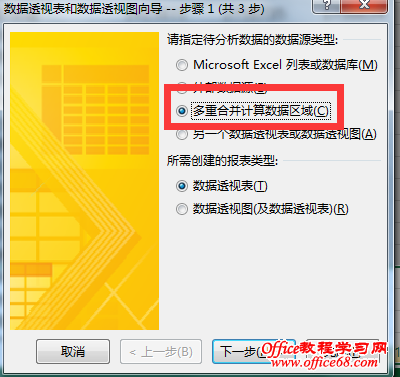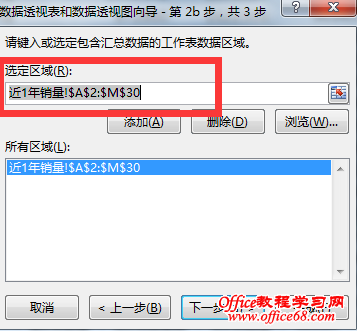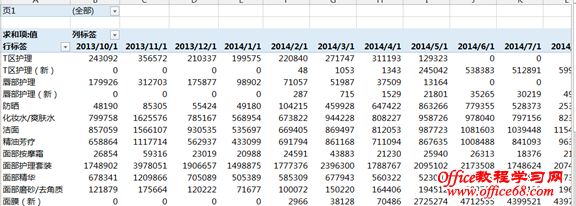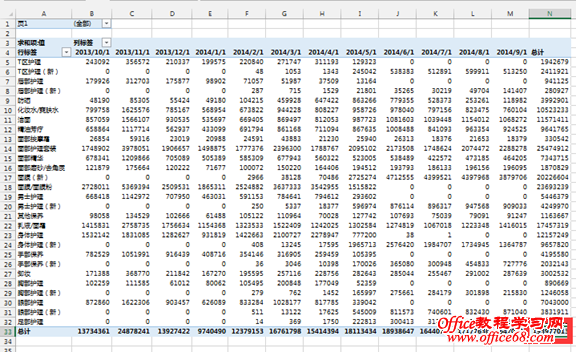|
在excel中有时汇总数据过于繁杂,无法进行筛选等步骤,就是汇总表是二维数据,而且不但有标题行还有标题列,行列交汇处是二者的汇总数据类型的。我们来个图给大家解释下,比如下面这张图
现在我想进行分析,即每月的销量数据,这便是将二维变一维的目的。 第一步,选择数据透视表功能,选择数据源类型为"多重合并计算数据区域",如图所示
第二步,点击"下一步"功能,使用默认的页字段数目选项"创建单页字段"。
第三步,选择选定区域,就是点击下一步后,选中我们的源数据区域,A1:H6如图所示 第四步,选择完成按钮,得到一张数据透视表。
第五步,双击数据透视表中末端值,得到的数据便是我们想要得到的一维数据表格。如图所示
本篇结束。 |